如何使用CAD的视口命令?
如何使用CAD的视口命令?
我们经常使用CAD的人都知道,我们经常需要通过视口来观察图形。VPORTS命令就是专门在布局空间创建视口的,通过这个命令我们可以在图纸空间中创建一个或多个视口。创建视口后,您可以根据需要更改其大小、特性、比例以及对其进行移动。在图纸空间中的“活动视口”可显示模型空间中的对象,如果是非活动视口则是空的。那么VPORTS命令该如何使用呢?下面针对创建视口配置和放置命名视口配置两个方面来对VPORTS命令进行介绍。
在布局中创建视口配置
1.首先需要将模型选项卡切换至布局选项卡。
2.在命令行输入“VPORTS”后按回车键确定。
3.确定后会自动弹出视口对话框,在对话框的新建视口选项卡中选择视口配置。
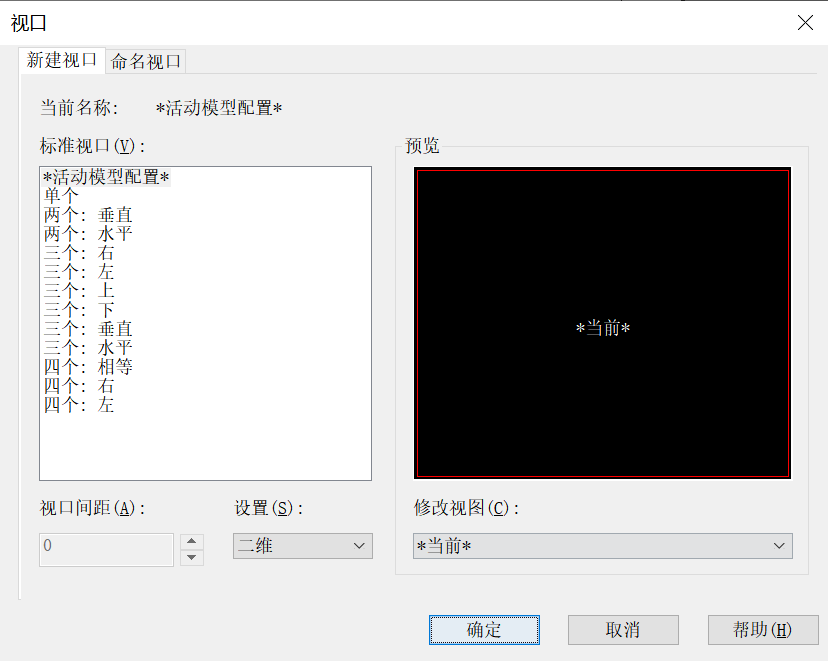
4.在视口间距中选择各个视口的间距。在设置中选择二维或三维。如果选择了三维,则配置中的每一视口都使用标准三维视图。
5.要改变视口,就在预览图像中选择一个视口。在修改视图下,从标准视图列表中选择视图。列表中包括俯视图、仰视图、主视图、后视图、左视图、右视图、等轴测视图以及所有保存在图形中的命名视图。预览中将显示选定的视图。全部选择完毕后选择确定。
6.最后返回绘图区域,在绘图区域中指定两点表示包含视口配置的区域,如图可定制为左一右三型的视口。
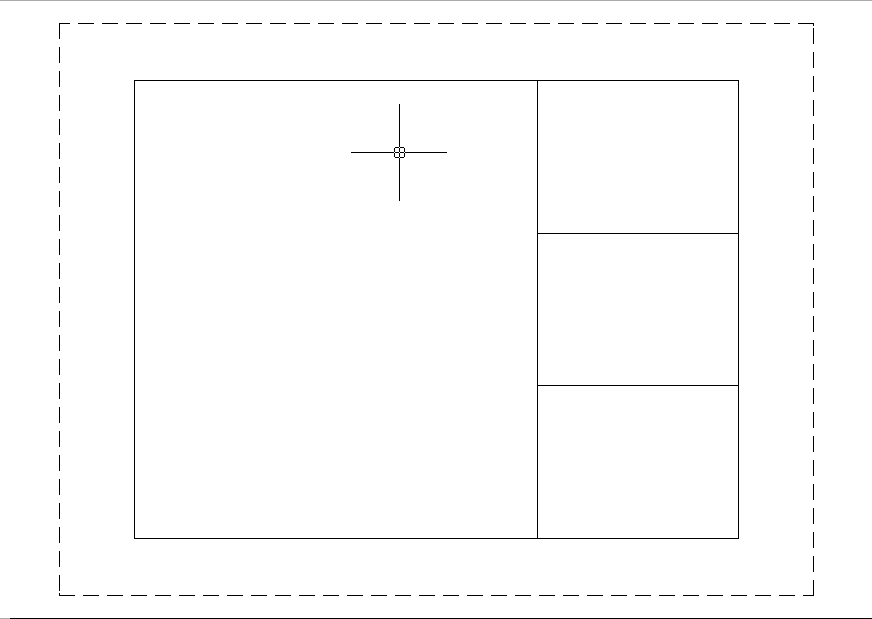
将命名视口配置放置到布局中
1.前面的步骤如同创建视口配置一般先调出视口对话框,然后在视口对话框中选择命名视口选项卡。
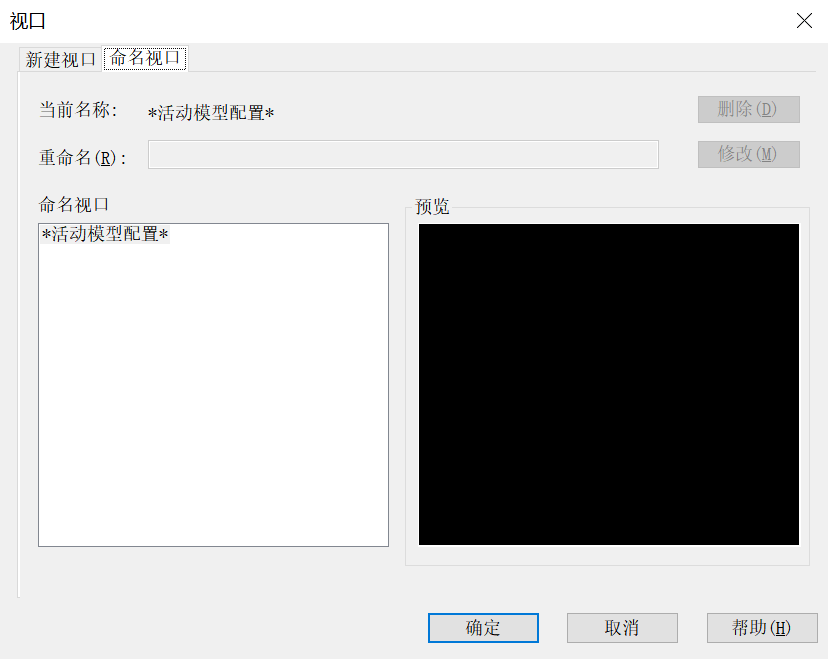
2.从列表中选择命名视口配置,然后选择“确定”,最后返回布局空间在布局中指定命名视口配置的位置。
除了VPORTS命令之外,MVIEW也是专门针对布局空间创建视口的命令,它们两个的作用是一样的。如果视口的尺寸比较明确的情况下创建矩形视口,在执行以上任意一个命令后,不需要输入任何参数就可以直接在图形中单击确定矩形视口的第一个角点或输入第一个角点的坐标。然后在继续在图面直接指定另一个角点或输入另一个角点的坐标。
推荐阅读:CAD正版软件
推荐阅读:在CAD如何控制绘制的精度?




























